Windows 11如何连接其他人的共享打印机?Windows 11连接别人共享打印机操作教学
- 浏览:
- |
- 更新:
Win11怎么连接别人的共享打印机?在主电脑开启了共享打印机功能之后,很多小伙伴们想要进行共享打印机的连接使用时却不知道如何去进行连接。其实连接的方法非常简单,几个步骤轻松搞定,一起看看具体教学内容吧。
操作步骤
第一步:我们先打开Win11系统的开始菜单选项,在里面的搜索框内输入控制面板搜索并打开。

第二步:在win11的控制面板中,找到硬件和声音下面的查看设备和打印机选项。
第三步:在设备和打印机窗口中,鼠标点击上方的添加打印机。

第四步:这时win11系统会自动扫描局域网内的共享打印机,如果扫描到了共享打印机,我们只需要选中它点击下一步即可添加。
第五步:如果没有扫描到,就点击左下角我所需的打印机未列出。
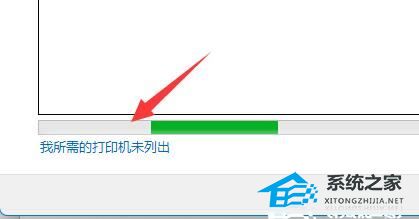
第六步:然后选择你的打印机信息筛选途径,点击下一页。
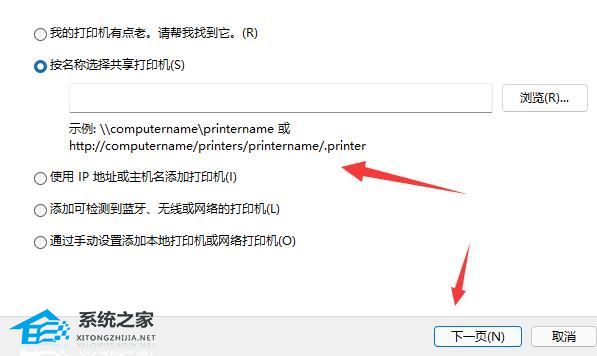
第七步:最后输入对应的信息,点击下一步即可自动完成添加。

热门教程
- 1 新萝卜家园Windows7 64位 旗
- 2 惠普笔记本Windows 7 64位旗
- 3 雨林木风Windows 7旗舰版
- 5 中关村Ghost Windows 7 64位纯
- 6 深度技术 GHOST Windows 7 SP
- 7 老机专用 Windows7 64位流畅
- 8 雨林木风 GHOST Windows 7 SP
- 9 游戏专用 Windows7 64位 LOL特
- 10 精简系统镜像Windows 7最新
- 11 雨林木风 Windows 7 32位 极速


